摄影后期:调出清新仙气古风照片
肉肉ROEM 人气:0
学习人像摄影一年,第一次写教程,也是第一次尝试这样的风格。因为是自学的PS,所以对于后期没有什么具体的心得或者方式,还望大家看了之后给予更多的意见和建议。无论好的坏的我都会照单全收的额。顺便说一句:谢谢大家一直以来的支持。废话不多说了,进入正题。
后期的思路一开始就是想得偏向于简单且仙气一点的感觉。至于以下的后期参数只是一个参考,并不适合所有的照片,具体的参数需要根据每一张照片来做一些调节,也就是灵活运用呢。

在网上找到一个天空的素材,自己做了剪切还有色调的调整之后的对比图。

天空对比图
附上这张照片的原图和乌云的原图,供大家参考练习。


第一步肯定是打开PS,我用的是PHOTOSHOP CC,因为里面可以直接调RAW格式,我不太会用LR,所以直接在CC里面调也可以得到一样的效果。把原图和天空的图片拖入PS里面。
Ctrl+A全选天空图片,再ctrl+c拷贝天空图片。进入人像图片界面,ctrl+A全选人像图片,再执行编辑----选择性粘贴----贴入,得到下图(这里我用的不透明度是60%,具体的还要根据实际的照片来调节)。

在图层蒙版里面用画笔工具把人擦出来(画笔不透明度和流量根据自己的习惯调节,但是不建议都开的太大),人像擦出来之后得到下图。

Ctrl+Alt+Shift+E盖印图章,也可以直接合并图层。我自己下载了一个滤镜(胶片调色滤镜Alien Skin Exposure v4.0.0.470汉化版),这个滤镜很好用,很多摄影师调色也都会用到这个滤镜。这个需要自己提前去下载好。然后进入Alien Skin Exposure 滤镜--- 电影 - 彩色印片法处理 4 - Vibrant

建立一个图层蒙版把脸还有头发擦出来,因为感觉皮肤和头发的颜色跟整个画面不是很协调。

到这里,大体的整个感觉已经出来了,之后我对整体色调做了一些详细的调整。具体参数如下
利用通道混合器、可选颜色调整皮肤、头发颜色。
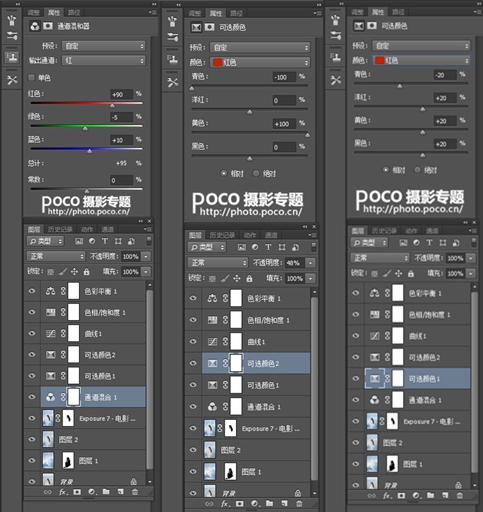
利用曲线把整个照片提亮,让照片更加具有仙气。
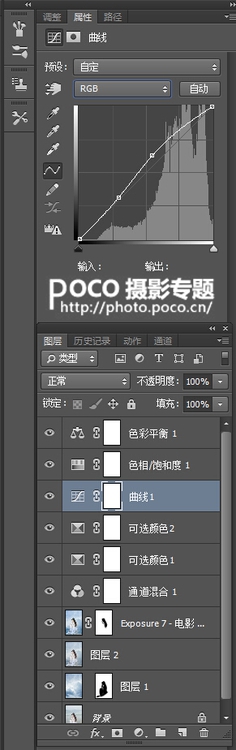
利用色相饱和度增加照片的层次感。
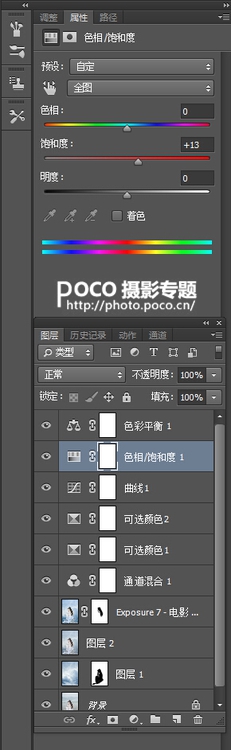
最后利用色彩平衡增加照片整体的蓝色。
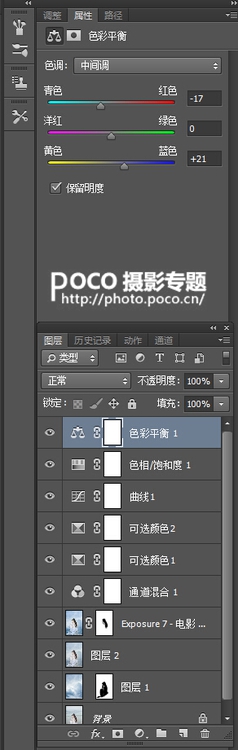
就这样就得到一张仙气的《浣溪沙》了

后期的思路一开始就是想得偏向于简单且仙气一点的感觉。至于以下的后期参数只是一个参考,并不适合所有的照片,具体的参数需要根据每一张照片来做一些调节,也就是灵活运用呢。

在网上找到一个天空的素材,自己做了剪切还有色调的调整之后的对比图。

天空对比图
附上这张照片的原图和乌云的原图,供大家参考练习。


第一步肯定是打开PS,我用的是PHOTOSHOP CC,因为里面可以直接调RAW格式,我不太会用LR,所以直接在CC里面调也可以得到一样的效果。把原图和天空的图片拖入PS里面。
Ctrl+A全选天空图片,再ctrl+c拷贝天空图片。进入人像图片界面,ctrl+A全选人像图片,再执行编辑----选择性粘贴----贴入,得到下图(这里我用的不透明度是60%,具体的还要根据实际的照片来调节)。

在图层蒙版里面用画笔工具把人擦出来(画笔不透明度和流量根据自己的习惯调节,但是不建议都开的太大),人像擦出来之后得到下图。

Ctrl+Alt+Shift+E盖印图章,也可以直接合并图层。我自己下载了一个滤镜(胶片调色滤镜Alien Skin Exposure v4.0.0.470汉化版),这个滤镜很好用,很多摄影师调色也都会用到这个滤镜。这个需要自己提前去下载好。然后进入Alien Skin Exposure 滤镜--- 电影 - 彩色印片法处理 4 - Vibrant

建立一个图层蒙版把脸还有头发擦出来,因为感觉皮肤和头发的颜色跟整个画面不是很协调。

到这里,大体的整个感觉已经出来了,之后我对整体色调做了一些详细的调整。具体参数如下
利用通道混合器、可选颜色调整皮肤、头发颜色。
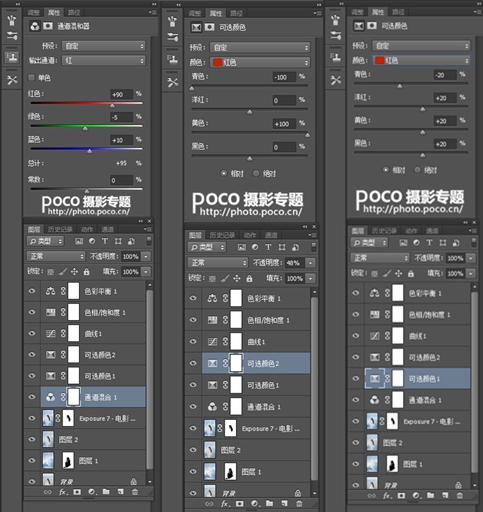
利用曲线把整个照片提亮,让照片更加具有仙气。
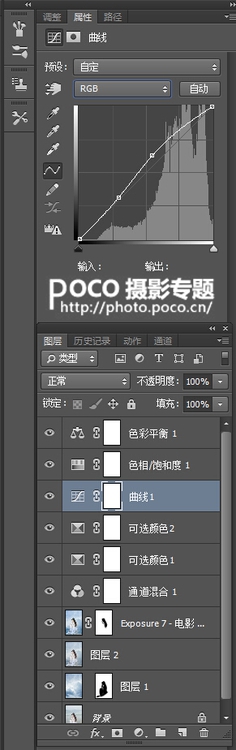
利用色相饱和度增加照片的层次感。
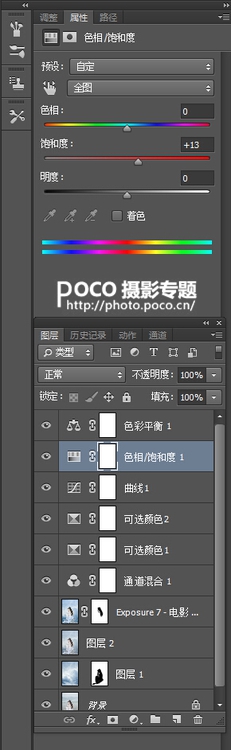
最后利用色彩平衡增加照片整体的蓝色。
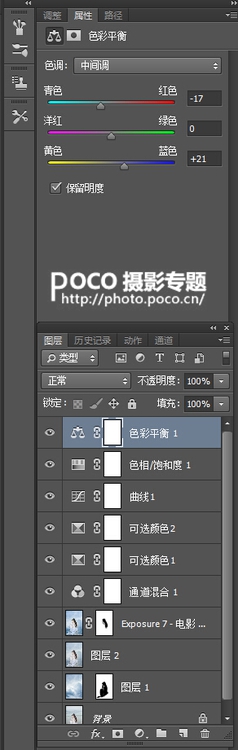
就这样就得到一张仙气的《浣溪沙》了

加载全部内容